word2010插入表格方法
- 格式:pdf
- 大小:1.84 MB
- 文档页数:4
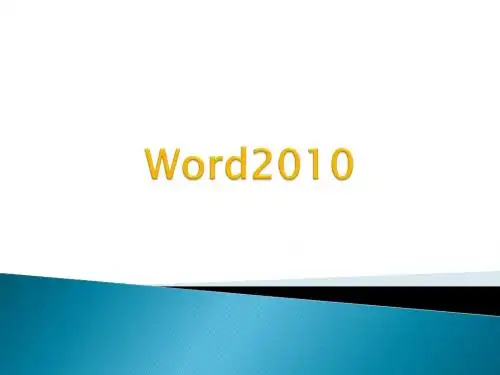


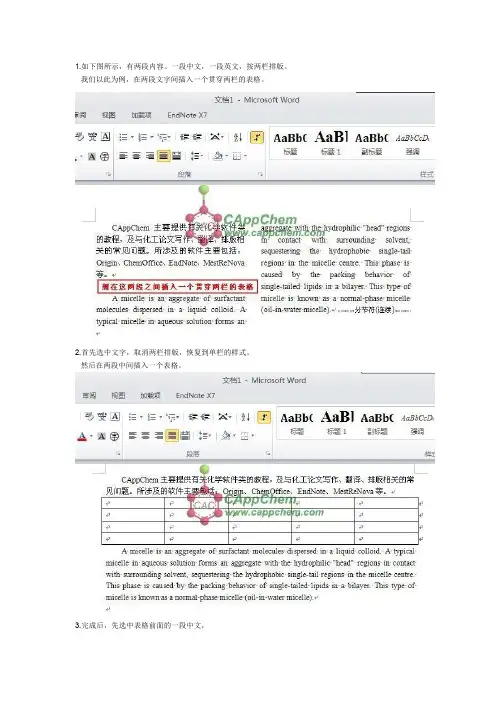
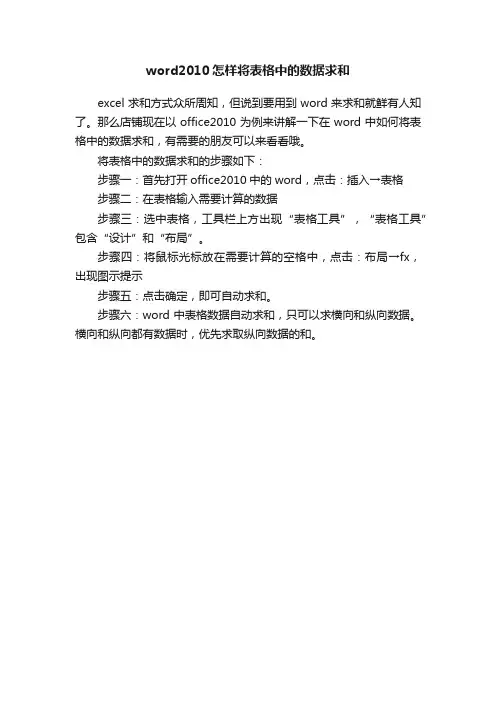
word2010怎样将表格中的数据求和
excel求和方式众所周知,但说到要用到word来求和就鲜有人知了。
那么店铺现在以office2010为例来讲解一下在word中如何将表格中的数据求和,有需要的朋友可以来看看哦。
将表格中的数据求和的步骤如下:
步骤一:首先打开office2010中的word,点击:插入→表格
步骤二:在表格输入需要计算的数据
步骤三:选中表格,工具栏上方出现“表格工具”,“表格工具”包含“设计”和“布局”。
步骤四:将鼠标光标放在需要计算的空格中,点击:布局→fx,出现图示提示
步骤五:点击确定,即可自动求和。
步骤六:word中表格数据自动求和,只可以求横向和纵向数据。
横向和纵向都有数据时,优先求取纵向数据的和。

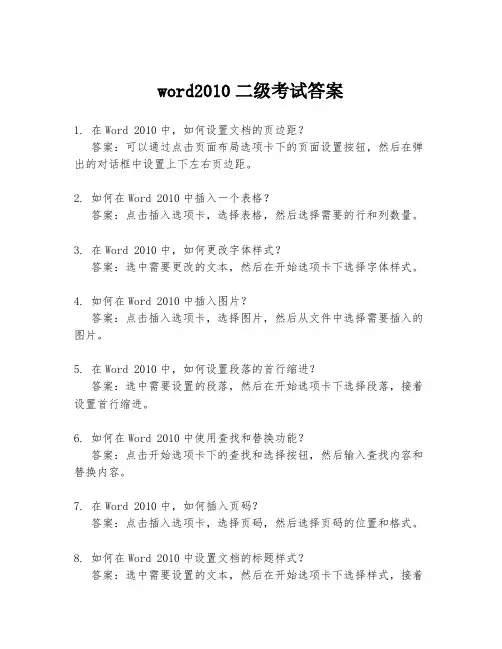
word2010二级考试答案
1. 在Word 2010中,如何设置文档的页边距?
答案:可以通过点击页面布局选项卡下的页面设置按钮,然后在弹出的对话框中设置上下左右页边距。
2. 如何在Word 2010中插入一个表格?
答案:点击插入选项卡,选择表格,然后选择需要的行和列数量。
3. 在Word 2010中,如何更改字体样式?
答案:选中需要更改的文本,然后在开始选项卡下选择字体样式。
4. 如何在Word 2010中插入图片?
答案:点击插入选项卡,选择图片,然后从文件中选择需要插入的图片。
5. 在Word 2010中,如何设置段落的首行缩进?
答案:选中需要设置的段落,然后在开始选项卡下选择段落,接着设置首行缩进。
6. 如何在Word 2010中使用查找和替换功能?
答案:点击开始选项卡下的查找和选择按钮,然后输入查找内容和替换内容。
7. 在Word 2010中,如何插入页码?
答案:点击插入选项卡,选择页码,然后选择页码的位置和格式。
8. 如何在Word 2010中设置文档的标题样式?
答案:选中需要设置的文本,然后在开始选项卡下选择样式,接着
选择相应的标题样式。
9. 在Word 2010中,如何插入超链接?
答案:选中需要插入超链接的文本,然后点击插入选项卡下的链接按钮,输入链接地址。
10. 如何在Word 2010中插入脚注或尾注?
答案:点击引用选项卡,选择脚注或尾注,然后输入注释内容。
结束语:以上是Word 2010二级考试的一些常见问题及其答案,希望对备考有所帮助。
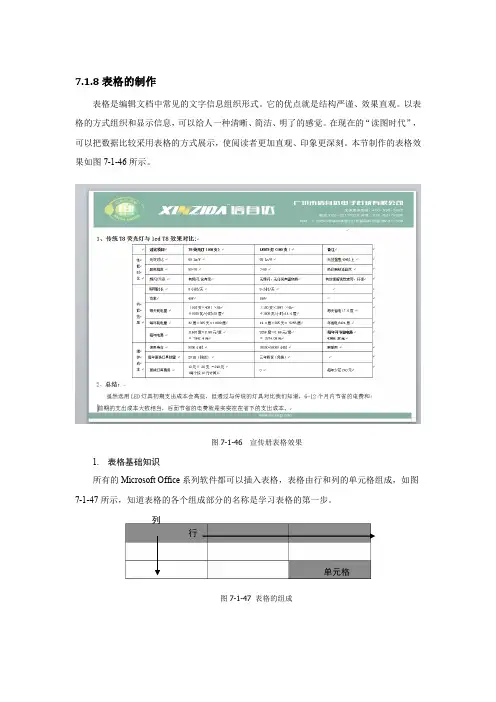
7.1.8表格的制作表格是编辑文档中常见的文字信息组织形式。
它的优点就是结构严谨、效果直观。
以表格的方式组织和显示信息,可以给人一种清晰、简洁、明了的感觉。
在现在的“读图时代”,可以把数据比较采用表格的方式展示,使阅读者更加直观、印象更深刻。
本节制作的表格效果如图7-1-46所示。
图7-1-46 宣传册表格效果1.表格基础知识所有的Microsoft Office系列软件都可以插入表格,表格由行和列的单元格组成,如图7-1-47所示,知道表格的各个组成部分的名称是学习表格的第一步。
列行单元格图7-1-47 表格的组成通过拖动表格移动控制点可以移动表格,直接拖放表格缩放控制点可以改变表格的大小,如图7-1-48所示。
图7-1-48 表格的移动和缩放控制2.建立表格(1)自动创建简单表格将光标移至文档中要插入表格的位置,选择“插入”→“表格”→“表格”命令,出现如图7-1-49所示的“插入表格”菜单。
鼠标在表格框内向右下方向拖动,选定所需的行数和列数。
松开鼠标,表格自动插到当前的光标处。
图7-1-49 “插入表格”菜单(2)用“插入”→“表格”→“插入表格”功能创建表格移动控制点缩放控制点将光标移至要插入表格的位置。
选择“插入”→“表格”→“表格”下拉菜单中的“插入表格”命令,打开“插入表格”对话框。
在“行数”和“列数”框中分别输入所需表格的行数和列数。
“自动调整”操作中默认为单选项“固定列宽”。
单击“确定”按钮,即可在插入点处插入一张表格。
本例的“插入表格”对话框设置如图7-1-50所示。
图7-1-50 “插入表格”对话框3.输入表格的内容建立好表格的框架后,就可以在表格中输入文字或插入图片。
表格中文字的输入和图片的插入跟前面介绍的相关操作相同。
有时还需要在表格外输入表标题,在位于左上角的单元格中按Enter键,此时表格头就会空出一行,在这空白行中即可输入表标题。
本案例在此空白行输入表标题:“1、传统T8荧光灯与led T8效果对比:”。

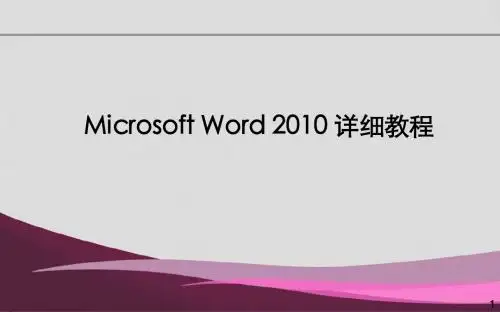
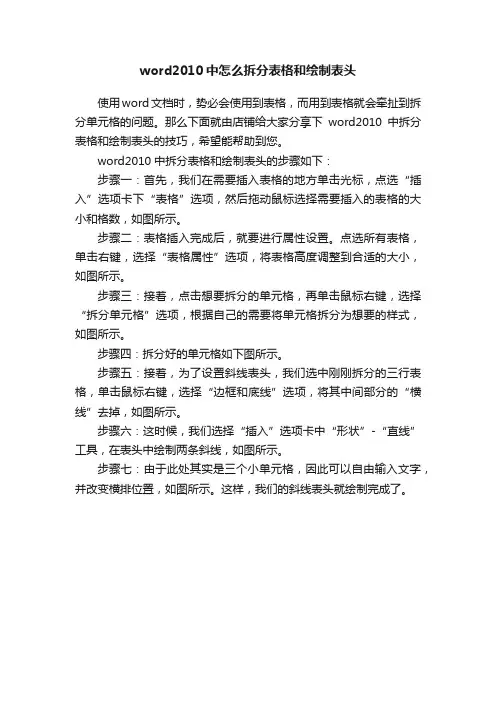
word2010中怎么拆分表格和绘制表头
使用word文档时,势必会使用到表格,而用到表格就会牵扯到拆分单元格的问题。
那么下面就由店铺给大家分享下word2010中拆分表格和绘制表头的技巧,希望能帮助到您。
word2010中拆分表格和绘制表头的步骤如下:
步骤一:首先,我们在需要插入表格的地方单击光标,点选“插入”选项卡下“表格”选项,然后拖动鼠标选择需要插入的表格的大小和格数,如图所示。
步骤二:表格插入完成后,就要进行属性设置。
点选所有表格,单击右键,选择“表格属性”选项,将表格高度调整到合适的大小,如图所示。
步骤三:接着,点击想要拆分的单元格,再单击鼠标右键,选择“拆分单元格”选项,根据自己的需要将单元格拆分为想要的样式,如图所示。
步骤四:拆分好的单元格如下图所示。
步骤五:接着,为了设置斜线表头,我们选中刚刚拆分的三行表格,单击鼠标右键,选择“边框和底线”选项,将其中间部分的“横线”去掉,如图所示。
步骤六:这时候,我们选择“插入”选项卡中“形状”-“直线”工具,在表头中绘制两条斜线,如图所示。
步骤七:由于此处其实是三个小单元格,因此可以自由输入文字,并改变横排位置,如图所示。
这样,我们的斜线表头就绘制完成了。
Word2010使用技巧(2012版)1、Word表格自动填充在Word表格里选中要填入相同内容的单元格,单击“格式→项目符号和编号”,进入“编号”选项卡,选择任意一种样式,单击“自定义”按钮,在“自定义编号列表”窗口中“编号格式”栏内输入要填充的内容,在“编号样式”栏内选择“无”,依次单击“确定”退出后即可。
2、Word中巧输星期单击“格式→项目符号和编号”,进入“编号”选项卡,单击“自定义”按钮,在“编号样式”栏内选择“一、二、三”等样式,在“编号格式”栏内的“一”前输入“星期”即可。
3、粘贴网页内容在Word中粘贴网页,只须在网页中复制内容,切换到Word中,单击“粘贴”按钮,网页中所有内容就会原样复制到Word中,这时在复制内容的右下角会出现一个“粘贴选项”按钮,单击按钮右侧的黑三角符号,弹出一个菜单,选择“仅保留文本”即可。
4、快速转换大写金额在Word中输入12345,然后点击“插入→数字”命令,在弹出的“数字”对话框“数字类型”栏里选择中文数字版式“壹、贰、叁????? ? ? ”单击“确定”,则12345就变成中文数字“壹万贰仟叁佰肆拾伍”。
5、去掉自动编号功能点击“工具→自动更正选项”,打开“自动更正”对话框,进入“键入时自动套用格式”选项卡,找到“键入时自动应用”组中的“自动编号列表”复选项,取消前面的钩即可。
这样就可以去掉那些“烦心”的自动编号功能。
同样也可去除“画布”,方法是:点击“工具→选项”,进入“常规”选项卡,去除“插入…自选图形‟时自动创建绘图画布”复选框上的钩即可。
6、画出不打折的直线在Word中如果想画水平、垂直或“15o、30o、45o、75o”角的直线,只须在固定一个端点后,按住Shift键,上下拖动鼠标,将会出现上述几种直线选择,位置调整合适后松开Shift键即可。
7、加减乘除松输入i和I在中文输入法智能ABC中有着特殊的意义,它们可以作为输入小写和大写中文数字的前导字符,还可以用来将数字运算符号变为相应的汉字,在i或I后面输入+、—、*、/,按回车键或空格键,即可得到与之对应的汉字加、减、乘、除。
在Word2010中使用“插入表格”对话框插入表格
在Word2010文档中,用户可以使用“插入表格”对话框插入指定行列的表格,并可以设置所插入表格的列宽,操作步骤如下所述:
第1步,打开Word2010文档窗口,切换到“插入”功能区。
在“表格”分组中单击“表格”按钮,并在打开表格菜单中选择“插入表格”命令,如图2010080603所示。
图2010080603 选择“插入表格”命令
第2步,打开“插入表格”对话框,在“表格尺寸”区域分别设置表格的行数和列数。
在“‘自动调整’操作”区域如果选中“固定列宽”单选框,则可以设置表格的固定列宽尺寸;如果选中“根据内容调整表格”单选框,则单元格宽度会根据输入的内容自动调整;如果选中“根据窗口调整表格”单选框,则所插入的表格将充满当前页面的宽度。
选中“为新表格记忆此尺寸”复选框,则再次创建表格时将使用当前尺寸。
设置完毕单击“确定”按钮即可,如图2010080604所示。
图2010080604 “插入表格”对话框。
Word2010教程大全1最全面的讲述了Word2010的操作技技巧Word2010基础部分全面认识Word2010功能区Microsoft Word从Word2007升级到Word2010,其最显著的变化就是使用“文件”按钮代替了Word2007中的Office按钮,使用户更容易从Word2003和Word2000等旧版本中转移。
另外,Word2010同样取消了传统的菜单操作方式,而代之于各种功能区。
在Word2010窗口上方看起来像菜单的名称其实是功能区的名称,当单击这些名称时并不会打开菜单,而是切换到与之相对应的功能区面板。
每个功能区根据功能的不同又分为若干个组,每个功能区所拥有的功能如下所述:1.“开始”功能区“开始”功能区中包括剪贴板、字体、段落、样式和编辑五个组,对应Word2003的“编辑”和“段落”菜单部分命令。
该功能区主要用于帮助用户对Word2010文档进行文字编辑和格式设置,是用户最常用的功能区,如图2009112601所示。
图2009112601 “开始”功能区2.“插入”功能区“插入”功能区包括页、表格、插图、链接、页眉和页脚、文本、符号和特殊符号几个组,对应Word2003中“插入”菜单的部分命令,主要用于在Word2010文档中插入各种元素,如图2009112602所示。
图2009112602 “插入”功能区3.“页面布局”功能区“页面布局”功能区包括主题、页面设置、稿纸、页面背景、段落、排列几个组,对应Word2003的“页面设置”菜单命令和“段落”菜单中的部分命令,用于帮助用户设置Word2010文档页面样式,如图2009112603所示。
图2009112603 “页面布局”功能区4.“引用”功能区“引用”功能区包括目录、脚注、引文与书目、题注、索引和引文目录几个组,用于实现在Word2010文档中插入目录等比较高级的功能,如图2009112604所示。
图2009112604 “引用”功能区5.“邮件”功能区“邮件”功能区包括创建、开始邮件合并、编写和插入域、预览结果和完成几个组,该功能区的作用比较专一,专门用于在Word2010文档中进行邮件合并方面的操作,如图2009112605所示。
Office2010 Word三线表表格样式设置方法
Step 1
插入一个表格,选中它,就能看到Word常用菜单栏出现表格设计菜单
Step 2
右键单击任意一个表格样式,选择右键下拉菜单中的“新建表格样式”
Step 3
然后会弹出“根据格式设置创建新样式”对话框,如下图
Step 4
可以在“名称(N)”处设置你的自定义表格样式名称,如“3line”。
其他属性保持默认值,即“样式类型(T)”为“表格”;“样式基准(B)”为“普通表格”。
Step 5
设置“格式”,首先保持“将格式应用于”的值为“整个表格”,线型为实线,线宽为“1.0磅——”;点击这个标志:
在下拉菜单中点选“上框线”;重复一次操作,这次点选“下框线”,设置结果如下图(整个表格的上框线和下框线都设置为1.0磅的实线):
Step 6
把“将格式应用于”的值改为“标题行”,线型为实线,线宽为“0.5磅——”;点击这个标志:
就可以把标题行的下框线设置为0.5磅的细实线。
Step 7
最后,点选“基于该模版的新文档”,然后点“确定”就可以把设置好的样式保存下来,以后想用的时候就可以直接套用,而不用重新设置了。
By Hubery
Monday, June 11, 2012 in CUMT。
Word 2010中表格的使用课程设计Word 2010 软件是Office套件中的一个重要组件,它是一种文字处理软件,既可以进行文字的录入、修改、排版和输入工作,又可以处理图形、表格等,本次课程主要讲word 2010中表格的使用。
【教学目标】认知目标:了解创建表格、边框和底纹的添加等各种方法技能目标:能在Word 2010文档中熟练进行表格的编辑情感目标:培养学生探索、探究学习的能力【教学重点】掌握Word 2010中表格的编辑和修饰【教学难点】绘制表格的斜线表头【授课类型】新授课【教学方法】设疑法讲授法演示法提问法练习法【直观教具和教学媒体】计算机多媒体机房【主要参考书】《最新Office 2010高校办公三合一》【设计思想】本课程是各专业学习计算机知识的入门课程,适合采用项目教学法。
课程设计为要求学生通过本课程的学习,主要依“以人为本”的思想,培养学生的计算机基础操作能力。
并充分考虑与实现要求的结合工序,让学生能够学以致用,为学生学习其它计算机课程和可持续发展打下坚实的基础。
【教学过程】二、新课教学(总计54分钟)(讲解法、提问法、演示法、练习法)(一)下面我们来创建一个课程表,以它为例我们来看看表格是怎么被创建、修改和修饰的。
(1分钟)(二)编排表格1、创建表格(8分钟)1)、使用[插入]-[表格]按钮区域创建表格(2分钟)(演示)操作:➢首先选定需要创建表格的位置。
➢单击[插入]下的[表格]按钮,会出现一个表格行数和列数的选择区域,拖动鼠标选择表格的行数和列数,释放鼠标就可在文本档中出现表格。
2)、使用[表格]对话框创建表格(2分钟)(演示)操作:➢首先选定需要创建表格的位置。
➢选择[插入]- [表格]下的倒三角命令,打开[插入表格]对话框。
➢在[行数]和[列数]微调框中输入需要表格的行列数,并且可以在[自动调整操作]选项组中设置表格的列宽或单击[根据内容调整表格]和[根据窗口调整表格]单选按钮来创建表格的格式。